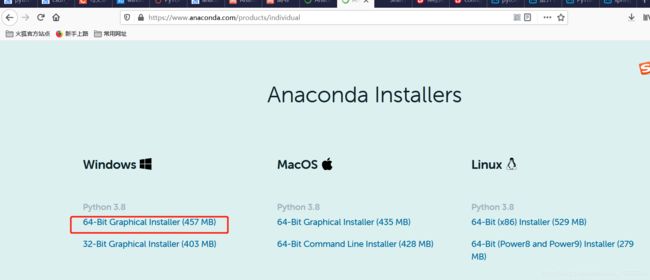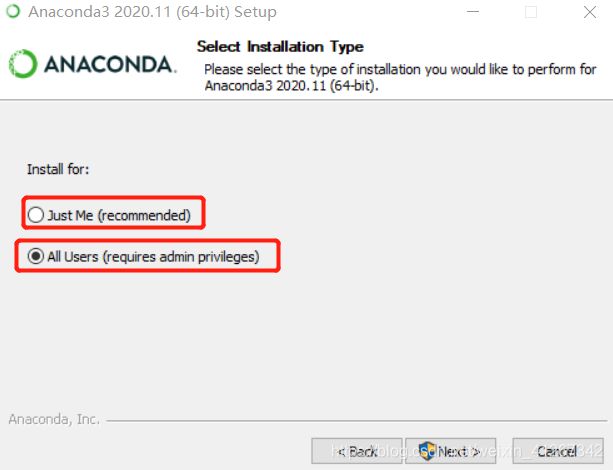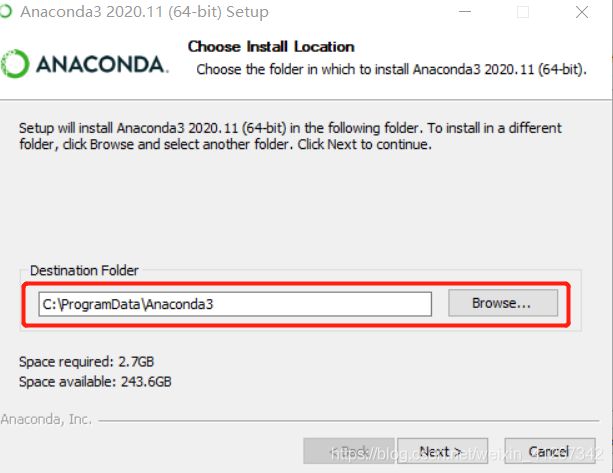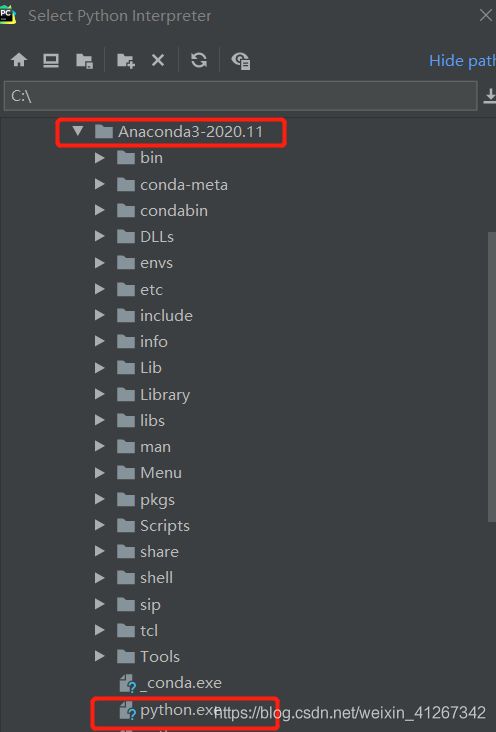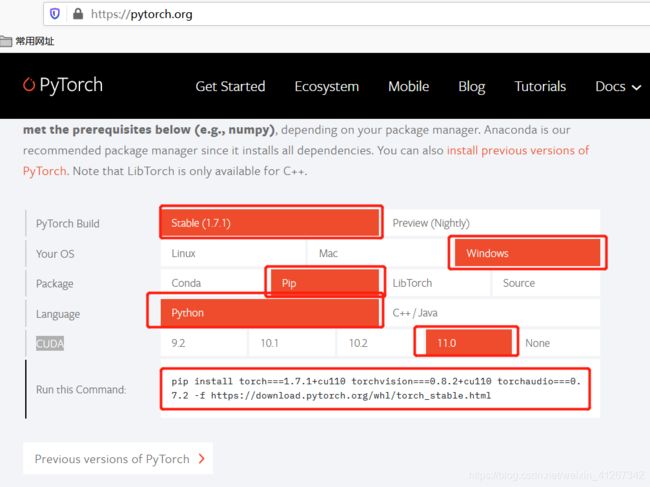Pytorch、Anaconda安装、Navidia版本更新
本文主要介绍Anaconda、Navidia安装、Pytorch安装。
通过Anaconda管理依赖库,比手动逐个下载,会方便很多;Pytorch可以通过GPU计算,也可以使用CPU计算,但GPU速度明显高于CPU,所以windows系统需要安装适配的Navidia版本。
一、Anaconda安装:
1、Anaconda下载:进入anacoda官网:https://www.anaconda.com/, 鼠标放在 Products上,弹出下拉框如下图。
2、点击Individual Edition后,往下拉,找到如下图位置,点击下载(建议用迅雷下载,迅雷下载只需要几秒,不用迅雷,网络环境差时,可能需要几个小时)
3、安装安装包,双击下载的exe安装包,选择Just Me(只针对当前登录可以用)或者All Users(同一台电脑,切换账户时仍然可以用,建议用该种方式)
4、选择安装位置:
5、在pychram中选择安装的Anaconda安装包下的python.exe:
二、Navidia安装:
因为我的电脑是9.1版本的,通过驱动精灵更新,仍然是9.1,而Pytorch官网目前支持的最低版本是9.2,所以需要升级,升级为官网最新的11.2版。
CUDA Toolkit版本和Windows x86_64 Driver Version版本关系,官网地址:https://docs.nvidia.com/cuda/cuda-toolkit-release-notes/index.html
1、查看自己电脑Navidia版本:
①在win10搜索框输入:NAVIDIA
②点击NAVIDIA Control Panel,弹出如下所示弹出框,点击“帮助”->“系统信息”
③点击完后进入如下页面,选中“组件”,如下图红色框内为Navidia版本(这个是我升级之后的是11.2,原来的是9.1)
2、进入Navidia官网:https://www.nvidia.cn/geforce/drivers/,
①根据自己电脑型号,选择适合自己的版本,(我的电脑为GeForche GTX 1050,win10 64位,选择如下
②点击开始搜索,结果如下图,显示出适合的最新版本和历史版本,我选择的第一个,最新版本下载,下载完进行安装,都用默认的,一路下一步直到结束,安装完毕,重启电脑,再次根据上一步步骤,查看版本,为11.2。
二、Pytorch安装:
1、Pytorch官网:https://pytorch.org/
五个需要选择的说明:
①PyTorch Build:选择Stable
②Your OS:选择Widows(这个根据自己需要选择,我的是在Window环境中练习学习)。
③Package:选择Pip(因为我是在pycharm中的Terminal控制台中执行安装命令的,故我选的这个)
④Language:选择Python(我是用的python)
⑤CUDA:选择11.0(这个根据自己电脑显卡版本选择)
2、我的电脑安装完最新Navidia后,CUD版本为11.2,11.2版本的可以使用适配11.0版本的Pytorch安装包。
①选择Run this Command后的安装命令:pip install torch===1.7.1+cu110 torchvision===0.8.2+cu110 torchaudio===0.7.2 -f https://download.pytorch.org/whl/torch_stable.html
②在pycharm的Terminal中执行上面选中的命令,
1)安装方式一:等命令执行完毕,则安装成功(因为安装包比较大,此种方式较慢,并且还可能会多次失败)。
2)安装方式二:将红色框内的:https://download.pytorch.org/whl/cu110/torchvision-0.8.2%2Bcu110-cp38-cp38-win_amd64.whl,复制到迅雷中,在迅雷中下完完毕后(得到文件:torch-1.7.1+cu110-cp38-cp38-win_amd64.whl),通过在Terminal中执行命令:
pip install torch-1.7.1+cu110-cp38-cp38-win_amd64.whl
此种方式会快很多,推荐用该种方式。
③通过代码验证是否安装成功:
import torch
print("pytorch版本为:%s"%torch.__version__)
print("判断GPU是否可用:%s"%torch.cuda.is_available())④执行结果为:
pytorch版本为:1.7.1+cu110
判断GPU是否可用:True
安装成功,大功告成,可以愉快的开始Pytorch的学习之旅了~。_。~